Для многих пользователей ПК, удаление вирусов с компьютера является не совсем легким занятием, особенно проблематично становится удаление смс вируса, или по-другому, вируса вымогателя. Здесь же я постараюсь все объяснить как и что. Как-то я уже рассказывал, что делать, если не загружается или зависает компьютер при загрузке, так вот, там был обзор двух лучших LiveCD, с помощью которых можно загрузиться и легко оживить компьютер, сегодня же, не буду повторяться и расскажу немного о других утилитах для удаления вирусов. Так же, когда-то давно рассказывал про удаление вируса порно-баннера в этой статье — как удалить баннер с рабочего стола. Статья старая и может в какой-то степени не совсем актуальна, но тогда я постарался собрать самые лучшие способы для удаления баннера, может кому и пригодиться. Сегодня же речь пойдет не о LiveCD, а как раз о простых утилитах, даже не о полноценных антивирусных программах. Почему? Да потому, что порой полноценный антивирус просто не справляется со своей задачей, вот тогда и приходят на помощь утилиты для удаления вирусов.
AVZ.
Антивирус Олега Зайцева. Программа служит для удаления троянских программ, руткитов, кейлогеров, червей и т.д. и т.п. Если хотите узнать больше о самой программе AVZ и ее создателе, то прошу в Википедию, а сам же я расскажу о ее достоинствах и объясню ее структуру, понятными словами, надеюсь.
Собственно, сначала нам нужно ее скачать, скачать AVZ, это бесплатно. Программа не требует установки, а запускать можно даже с флешки, скачал, просканировал и удалил вирусы, вот и все. Запускаем нашу только что скачанную утилиту. Как видите интерфейс достаточно удобен.

Для начала во вкладке «Область поиска» поставим галочки в местах, которые нужно просканировать, ставим например все диски локальные, потом перейдем во вкладку «Типы файлов», тут желательно поставить галочку на «все файлы», далее если вы используете, программу Punto Switcher или другой ее аналог, то чуть ниже надо поставить галочку на «Исключая файлы по маске» и там в поле прописать путь к программе, например, C:\Program Files\Punto Switcher\*, звездочка будет обозначать, что это все файлы в данный папке, т.е. папку полностью исключит, почему? Да потому что AVZ может принять Punto Switcher как кейлогер (клавиатурный шпион). Дальше все так и оставляем, во вкладке «Параметры поиска» не стоит ничего менять. Далее, в правой части окна утилиты видим «Методика лечения», ставим галочку на «Выполнять лечение». Все можно запустить сканирование, нажав «Пуск». Теперь утилита просканирует систему и удалит вирусы, если такие найдутся.
Так же в утилите AVZ есть множество расширенных возможностей, одна из них например, восстановление системы.

Только нажав на данную опцию, выходит целое окно с настройками, где можете выбрать нужные вам и выполнить операцию, например, нужно почистить файл Hosts, ставим галочку напротив и нажимаем «выполнить отмеченные операции» и подтверждаем нажатием «да».

Так же в утилите AVZ есть хороша штука скрипты, о них я расскажу в другой статье, это не только отдельная тема, но и для новичков она может показаться не совсем понятной и немного нудной, поэтому данную тему таковой делать уже не стану.
Dr.Web CureIt.
Об этой утилите сказано уже очень многое и она на столько уже знаменита, что думаю большинство хотя бы раз чистили с помощью нее свой компьютер от паразитов. Но я расскажу еще раз и может найдутся такие, кто еще не пробовал эту утилиту и захочет использовать для очистки компьютера от вирусов. Чем вообще она хороша? Бесплатная одноразовая утилита, работает без установки, не конфликтует с другими установленными антивирусами, удаляет большинство вирусов, что порой не под силу полноценным антивирусным программам. Но и это еще очень мало сказано, утилита действительно мощная и проста в управлении.
Для начала нужно скачать Dr.Web CureIt.
Далее запустить, как видите, она как и AVZ не требует установки, настроек никаких нет, кроме выбора проверки: «быстрая проверка» (проверяет только важные места), «полная проверка» (надеюсь понятно, проверяет полностью систему) и «выборочная» (где вы выставляете галочки в нужных местах для сканирования). Внизу панель, показывающая основные функции (место сканирования, сколько просканировано всего, сколько вирусов обнаружено и т.д.) Сканирование можно поставить на паузу, а так же прервать в любой момент с помощью соответствующих кнопок, справа под логотипом (пуск, пауза, стоп). После сканирования, чуть ниже, если найдутся вирусы, нужно будет выделить их нажать кнопку соответствующую для удаления вирусов.

Автоматически программа не обновляется, поэтому для последующего сканирования и удаления вирусов с компьютера вам придется заново скачивать данную утилиту. Утилита мощная и в некоторых случаях она просто не заменима.
Kaspersky Virus Removal Tool (AVPTool).
Утилита разработанная специалистами из Лаборатории Касперского. Данная утилита так же хороша для удаления вирусов с зараженного компьютера, но не совсем является аналогом двух выше перечисленных, хотя бы потому, что ее нужно сначала установить на компьютер, но с другой стороны такой же антивирус, что и вышеперечисленные, который не будет давать постоянную защиту вашему компьютеру, попросту обычный одноразовый сканер, но мощный в своем деле. Скачать Kaspersky Virus Removal Tool. Устанавливаться умеет и в безопасном режиме Windows. Есть возможность сканировать в автоматическом и ручном режимах. Давайте сначала разберемся с автоматическим режимом.

В самом начале надо будет выбрать места сканирования для дальнейшего удаления вирусов, если такие имеются, потом чуть ниже нужно выбрать «Уровень безопасности» рекомендую поставить «Высокий», «Реакция на угрозу» желательно поставить: «лечить, неизлечимую — удалять», все и можно нажать зеленую стрелочку «запустить проверку». Так же во время сканирования можно изменить статус «По окончании», например «выключить компьютер» и можно спокойно идти на работу, если включить утром или ложиться спать, само собой если включить сканирование на ночь, а антивирус сам все просканирует, вылечит все, что сможет, что не сможет удалит и выключит компьютер. Удобно!
Ручной режим. Порой бывает, что AVPTool не может вылечить компьютер автоматически, может застрять сканирование на каком либо этапе своей работы, для этого и существует ручной режим, с помощью которого вы можете исправить проблему, я не стал тут расписывать этапы выполнения действий нужных для ручного режима по двум причинам, опять же это для обычных пользователей может быть такой проблемой, что просто не хватит терпения, а вторая причина, что лучше всего это расписано на оф. сайте Касперского, где можете ознакомиться с ручным режимом.
Конечно, это не все одноразовые утилиты для удаления вирусов с компьютера, в последнее время дешевых аналогов стало предостаточно, но они в этот список не вошли понятно надеюсь почему, потому, что до этих утилит им еще далеко.
Какую утилиту выбрать, для удаления вирусов с компьютера?
Вообще из этой тройки выбрать одну единственную утилиту для удаления вирусов сложно, потому что у всех у них есть свои плюсы и минусы, между собой они отличаются друг от друга. Можно использовать сразу две утилиты или во все три, AVZ конечно не одноразовый, хоть постоянно используйте его. Если нужно один раз почистить от множества вирусов, когда на компьютере просто не возможно работать связи с тем что он глючит, зависает, то можно воспользоваться Dr.Web CureIt!, поможет как никогда, ну а когда компьютер совсем не загружается, имеется ввиду в обычном режиме, но загружается в безопасном, то лучше решение будет Касперский AVPTool, он умеет устанавливаться и работать в безопасном режиме. Но вот когда компьютер совсем не загружается, то даже эти утилиты вам не помогут, тут уже надо использовать загрузочные диски (LiveCD) о них я говорил, в самом начале этого поста есть ссылка на статью о загрузочных дисках. Ну вот, мое дело порекомендовать, ваше выбирать.
На сегодня все, надеюсь вам будет полезен материал «удаление вирусов с компьютера», где я сделал обзор трех лучших утилит для удаления вирусов, баннеров, вымогателей или смс вирусов с компьютера.









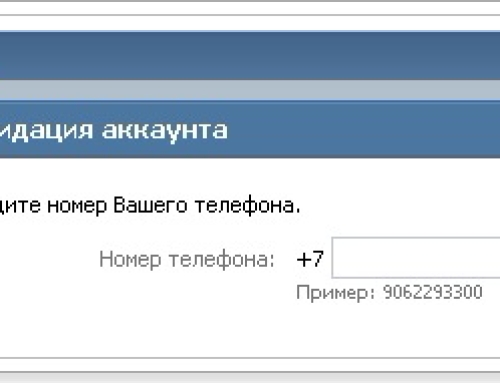


Оставить комментарий